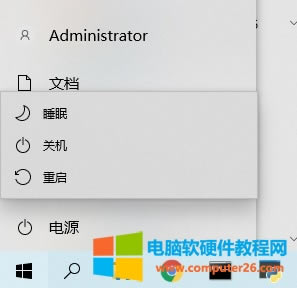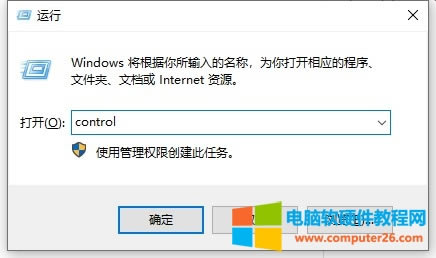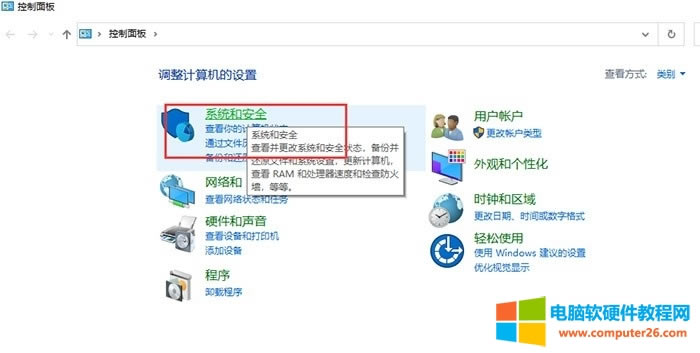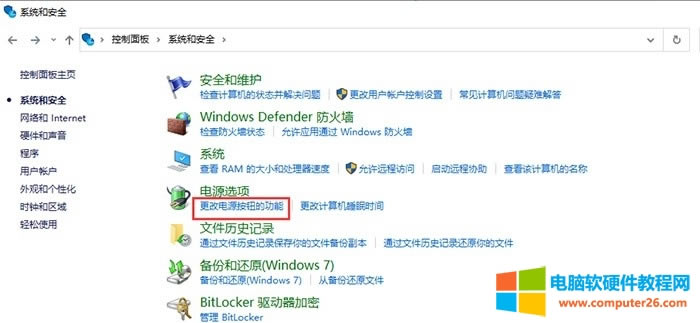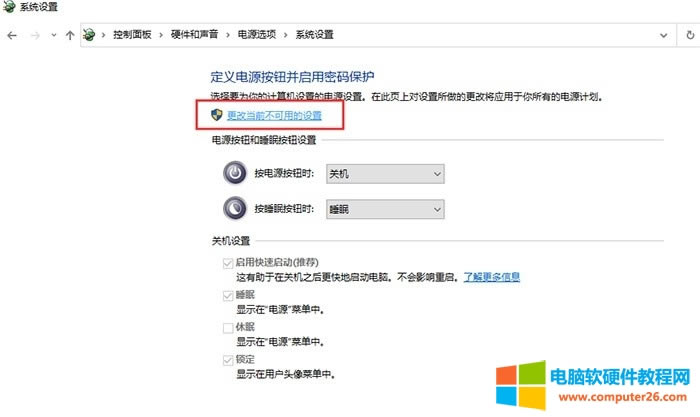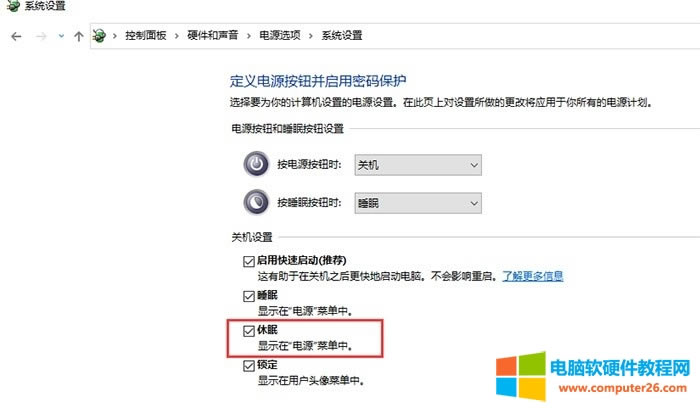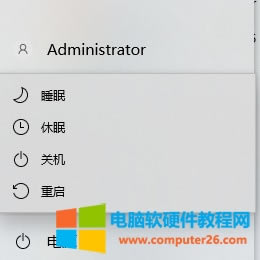win10系统电脑只有睡眠没有休眠选项处理办法
发布时间:2024-04-01 文章来源:深度系统下载 浏览:
| win 10只有休眠没有睡眠怎么回事呢?在windows 10电源选项中,一般只显示重启、关机、睡眠功能,开启休眠需要另外设置。很多用户就不知道要怎么开启休眠功能了,接下来小编带来了win10系统休眠开启方法,需要的用户一起看看吧。
win10休眠按钮开启方法1、按Win+R快捷键,输入“control”然后回车,进入控制面板界面。
2、进入控制面板,点击“系统安全”,找到电源选项中的“更改电源按钮的功能”功能。
3、可以看到关机设置中有休眠选项,但无法勾选,点击“更改当前不可用的设置”,然后就能勾选休眠了完成后退出即可。
|
相关文章
上一篇:
本类教程排行
系统热门教程
本热门系统总排行